Canvas+Js制作动量守恒的小球碰撞
目的:通过js实现小球碰撞并实现动量守恒
canvas我们就不多说了,有用着呢。
我们可以通过canvas画2D图形(圆、方块、三角形等等)3D图形(球体、正方体等待)。
当然这只是基础的皮毛而已,canvas的强大之处在于可以做游戏,导入模型,粒子效果,实现漫游又或者全景和VR。
这里我们介绍纯js写的2D小球碰撞。(主要是博主的Three.js不咋地)
好吧,老规矩,先上图!
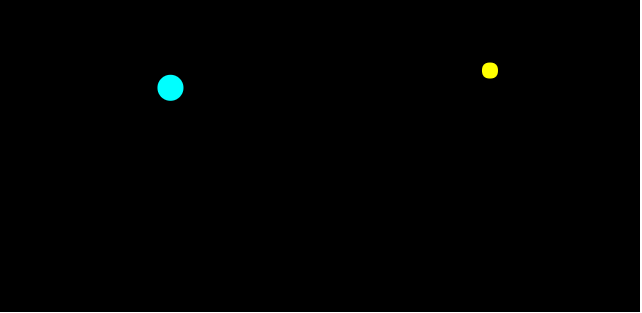
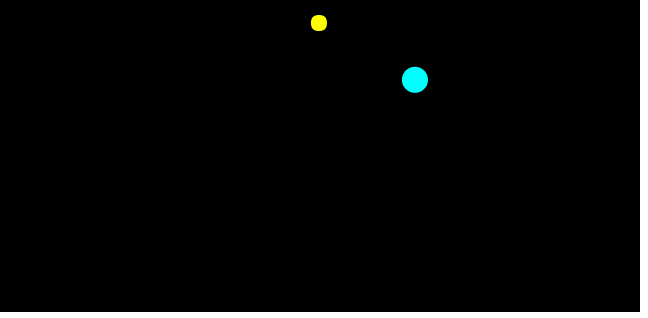
额。。。很尴尬的是博主的截图功底不咋地,没有截下碰撞的瞬间。
话不多说,开始教程。
首先我们需要创建画布给它一个id方便后面监听处理。
<body>
<canvas id="myCanvas"></canvas>
</body>
然后是Js代码
//声明画布大小为屏幕的1/3
var width = window.innerWidth/3;
var height = window.innerHeight/3;
var canvas = document.getElementById("myCanvas");
canvas.width = width;
canvas.height = height;
//创建2d画笔
var ctx = canvas.getContext("2d");
//填充颜色设置为黑色(背景色)
ctx.fillStyle = "#000";
//将整个画布填充
ctx.fillRect(0,0,width,height);
这是Canvas最基本的操作,我们解释一下fillRect(x,y,width,height);这个函数。
x和y填充的起始坐标点,width和height是填充区域的宽和高。
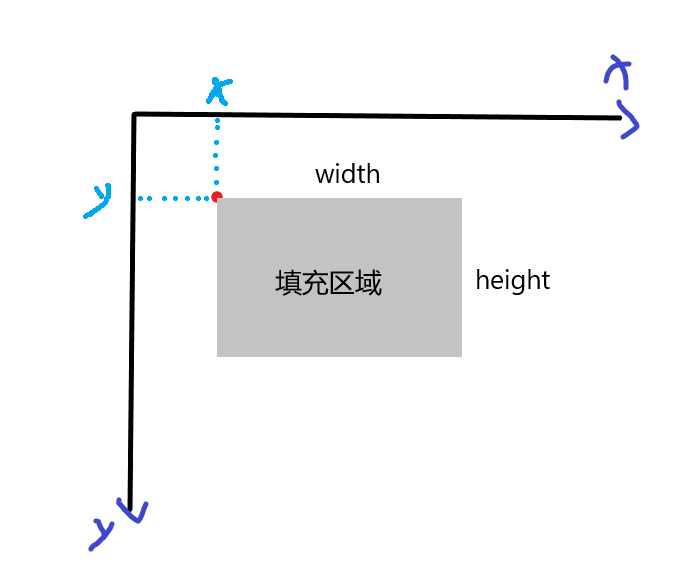
由于我们创建的是带有物理性质的小球,所以我们用一个函数封装创建小球的代码。
以后创建小球直接调用它就行了。
function Ball(x,y,vx,vy,ax,ay,size,rou,color,ctx){
//参数传值
//x,y为坐标点 vx,vy为小球水平和垂直方向上的速度 ax,ay为加速度
//size 为大小 rou为密度 color颜色 ctx画笔
this.x = x;
this.y = y;
this.vx = vx;
this.vy = vy;
this.rou = rou;
this.size = size;
this.ax = ax;
this.ay = ay;
this.m = Math.PI*this.size*this.size*rou;//求出质量
this.draw = function(ctx){
ctx.fillStyle=color;
//console.log(this.x, this.y,this.size);
ctx.beginPath();
ctx.arc(this.x, this.y, this.size, 0, Math.PI*2,false);//画圆
ctx.fill();
ctx.closePath();
}
this.draw(ctx);
}
接下来实例化出两个小球。
//碰撞检测 动量守恒
//x,y,vx,vy,ax,ay,size,rou,color,ctx
var balla = new Ball(20,0.5*height,5,-3,0,0,8,1,"#ff0",ctx);
var ballb = new Ball(width-20,0.5*height,-3,5,0,0,13,1,"#0ff",ctx);
var ballc = new Ball(width/2,0.5*height,7,4,0,0,13,1,"#0ff",ctx);
然后我们封装了一个函数来实现小球是实时更新。
function animation(){
//小球的速度等于速度加上加速度
balla.vx+= balla.ax;
balla.vy+=balla.ay;
//小球的位移等于小球现在的坐标加上速度
balla.x+= balla.vx;
balla.y+=balla.vy;
ballb.vx+= ballb.ax;
ballb.vy+=ballb.ay;
ballb.x+= ballb.vx;
ballb.y+=ballb.vy;
//基于距离的碰撞检测
var pointdis=(balla.x-ballb.x)*(balla.x-ballb.x)+(balla.y-ballb.y)*(balla.y-ballb.y);//坐标距离
var pointsize=(balla.size+ballb.size)*(balla.size+ballb.size);//半径距离
if( pointdis <= pointsize)
{
console.log("haha");
//这里是能量守恒公式
var ballavx =((balla.m-ballb.m)*balla.vx+2*ballb.m*ballb.vx)/(balla.m+ballb.m);
var ballavy =((balla.m-ballb.m)*balla.vy+2*ballb.m*ballb.vy)/(balla.m+ballb.m);
var ballbvx=((ballb.m-balla.m)*ballb.vx+2*balla.m*balla.vx)/(balla.m+ballb.m);
var ballbvy=((ballb.m-balla.m)*ballb.vy+2*balla.m*balla.vy)/(balla.m+ballb.m);
balla.vx = ballavx;
balla.vy = ballavy;
ballb.vx = ballbvx;
ballb.vy = ballbvy;
//小Bug改进
if(Math.abs(balla.vx-ballb.vx)<0.01&&Math.abs(balla.vy-ballb.vy)<0.01)
{
console.log(balla.vx);
balla.vx=-balla.vx;
balla.vy=-balla.vy;
return;
}
}
//判断是否碰撞到画布的边缘
if(balla.x+balla.size>=width||balla.x-balla.size<=0)
{
balla.vx*=-0.98;
}
if(balla.y+balla.size>=height||balla.y-balla.size<=0)
{
balla.vy*=-0.98;
}
if(ballb.x+ballb.size>=width||ballb.x-ballb.size<=0)
{
ballb.vx*=-0.98;
}
if(ballb.y+ballb.size>=height||ballb.y-ballb.size<=0)
{
ballb.vy*=-0.98;
}
//清空画布,画出小球
ctx.fillStyle = "#000";
ctx.fillRect(0,0,width,height);
balla.draw(ctx);
ballb.draw(ctx);
//console.log(ballb.vy);
}
最后我们让他30毫秒更新一次。
setInterval(animation,30);
OK,又大功告成了。自己动手试试吧!
懒人福利!!!
完整代码。
<html>
<head>
<style>
body{margin:0;}
</style>
</head>
<body>
<canvas id="myCanvas"></canvas>
</body>
<script>
//声明画布大小为屏幕的1/3
var width = window.innerWidth/3;
var height = window.innerHeight/3;
var canvas = document.getElementById("myCanvas");
canvas.width = width;
canvas.height = height;
//创建2d画笔
var ctx = canvas.getContext("2d");
//填充颜色设置为黑色(背景色)
ctx.fillStyle = "#000";
//将整个画布填充
ctx.fillRect(0,0,width,height); //碰撞检测 动量守恒
//x,y,vx,vy,ax,ay,size,rou,color,ctx
var balla = new Ball(20,0.5*height,5,-3,0,0,8,1,"#ff0",ctx);
var ballb = new Ball(width-20,0.5*height,-3,5,0,0,13,1,"#0ff",ctx);
var ballc = new Ball(width/2,0.5*height,7,4,0,0,13,1,"#0ff",ctx); setInterval(animation,30);
function animation(){ //小球的速度等于速度加上加速度
balla.vx+= balla.ax;
balla.vy+=balla.ay;
//小球的位移等于小球现在的坐标加上速度
balla.x+= balla.vx;
balla.y+=balla.vy; ballb.vx+= ballb.ax;
ballb.vy+=ballb.ay;
ballb.x+= ballb.vx;
ballb.y+=ballb.vy;
//基于距离的碰撞检测
var pointdis=(balla.x-ballb.x)*(balla.x-ballb.x)+(balla.y-ballb.y)*(balla.y-ballb.y);//坐标距离
var pointsize=(balla.size+ballb.size)*(balla.size+ballb.size);//半径距离
if( pointdis <= pointsize)
{
console.log("haha");
//这里是能量守恒公式
var ballavx =((balla.m-ballb.m)*balla.vx+2*ballb.m*ballb.vx)/(balla.m+ballb.m);
var ballavy =((balla.m-ballb.m)*balla.vy+2*ballb.m*ballb.vy)/(balla.m+ballb.m);
var ballbvx=((ballb.m-balla.m)*ballb.vx+2*balla.m*balla.vx)/(balla.m+ballb.m);
var ballbvy=((ballb.m-balla.m)*ballb.vy+2*balla.m*balla.vy)/(balla.m+ballb.m);
balla.vx = ballavx;
balla.vy = ballavy; ballb.vx = ballbvx;
ballb.vy = ballbvy;
//小Bug改进
if(Math.abs(balla.vx-ballb.vx)<0.01&&Math.abs(balla.vy-ballb.vy)<0.01)
{
console.log(balla.vx);
balla.vx=-balla.vx;
balla.vy=-balla.vy;
return;
}
} //判断是否碰撞到画布的边缘
if(balla.x+balla.size>=width||balla.x-balla.size<=0)
{
balla.vx*=-0.98;
}
if(balla.y+balla.size>=height||balla.y-balla.size<=0)
{
balla.vy*=-0.98;
} if(ballb.x+ballb.size>=width||ballb.x-ballb.size<=0)
{
ballb.vx*=-0.98;
}
if(ballb.y+ballb.size>=height||ballb.y-ballb.size<=0)
{
ballb.vy*=-0.98;
} //清空画布,画出小球
ctx.fillStyle = "#000";
ctx.fillRect(0,0,width,height);
balla.draw(ctx);
ballb.draw(ctx);
//console.log(ballb.vy); }
function Ball(x,y,vx,vy,ax,ay,size,rou,color,ctx){
//参数传值
//x,y为坐标点 vx,vy为小球水平和垂直方向上的速度 ax,ay为加速度
//size 为大小 rou为密度 color颜色 ctx画笔
this.x = x;
this.y = y;
this.vx = vx;
this.vy = vy;
this.rou = rou;
this.size = size;
this.ax = ax;
this.ay = ay;
this.m = Math.PI*this.size*this.size*rou;//求出质量 this.draw = function(ctx){
ctx.fillStyle=color;
//console.log(this.x, this.y,this.size);
ctx.beginPath();
ctx.arc(this.x, this.y, this.size, 0, Math.PI*2,false);//画圆
ctx.fill();
ctx.closePath();
}
this.draw(ctx);
}
</script>
</html>
欢迎交流学习!!!
不定时随缘更新。
Canvas+Js制作动量守恒的小球碰撞的更多相关文章
- js实现多个小球碰撞
实现思路:小球的移动,是通过改变小球的left和top值来改变,坐标分别为(x,y)当x/y值加到最大,即加到父级的宽度或者高度时,使x值或者y值减小,同理当x值或者y值减到最小时,同样的使x值或者y ...
- HTML5 Canvas彩色小球碰撞运动特效
脚本简介 HTML5 Canvas彩色小球碰撞运动特效是一款基于canvas加面向对象制作的运动小球动画特效. 效果展示 http://hovertree.com/texiao/html5/39/ ...
- 利用canvas制作乱跑的小球
canvas制作乱跑的小球 说明:将下面的代码放到html的body就可以,键盘控制上(W)下(S)左(A)右(D) <body> <canvas id="canvas&q ...
- 小游戏——js+h5[canvas]+cs3制作【五子棋】小游戏
五子棋小游戏学习—— 有一个问题是,棋盘线的颜色,在canvas中,明明设置了灰色,但在我的预览中还是黑色的,很重的颜色. 以下是复刻的源码: <!DOCTYPE html> <ht ...
- js实现小球碰撞游戏
效果图: 效果图消失只是截的gif图的问题 源码: <!DOCTYPE html> <html lang="en"> <head> <m ...
- 使用canvas通过js制作一个小型英雄抓怪兽的2D小游戏
首先,这是一个HTML: <!DOCTYPE html> <html lang="en"> <head> <meta charset=&q ...
- 使用WebGL + Three.js制作动画场景
使用WebGL + Three.js制作动画场景 3D图像,技术,打造产品,还有互联网:这些只是我爱好的一小部分. 现在,感谢WebGL的出现-一个新的JavaScriptAPI,它可以在不依赖任何插 ...
- Expression Design与Blend制作滚动的小球动画教程
原文:Expression Design与Blend制作滚动的小球动画教程 一,开发工具 Microsoft Expression Design & Blend 4.0 (3.0亦可). 这两 ...
- js制作带有遮罩弹出层实现登录小窗口
要实现的效果如下 点击“登录”按钮后,弹出登录小窗口,并且有遮罩层(这个名词还是百度知道的,以前只知道效果,却不知道名字) 在没有点击“登录”按钮之前登录小窗口不显示,点击“登录”按钮后小窗口显示,并 ...
随机推荐
- 电商类Web原型制作分享-IKEA
IKEA是一个家居整合大型零售商,属于电商类官网.电商以展示商品.售后服务.购物流程为主.根据网站的图文方式排版,主导航栏使用的标签组,区域导航栏使用的是垂直选项卡,实现下拉弹出面板交互的功能. 本原 ...
- python 线程和进程概述
计算机中执行任务的最小单元:线程 IO操作利用CPU GIL,全局解释器锁 IO密集型: 多线程(不用CPU) 计算机密集型(用CPU) 进程和线程的目的:提高执行效率 1.单进程单线程,主进程.主线 ...
- ORACLE 查看分区表分区大小
SELECT * FROM dba_segments t WHERE t.segment_name ='table_name'; pratition_name : 分区名 bytes : 分区大小( ...
- phalApi框架打印SQL语句
http://demo.phalapi.net/?service=User.getBaseInfo&user_id=1&__sql__=1
- asp.net 中长尾链接实现推送 -- comet
一般需求推送服务时,都会去第三方拿推送组件,如”极光“,”百度“,”小米"什么的,自己用.net实现推送服务端需要面对很多问题,比如C10K,但是企业内部使用往往用不了10K的链接,有个1K ...
- DOM数据解析
//DOM : Document Object Model ,一种XML解析的方式,先读取整篇的内容,然后再进行解析,解析速度比较快,如果内出现错误,解析就会失败,iOS不支持DOM解析,goole提 ...
- Oracle实现递归查询
前几天在开发的过程中遇到一个递归查询的问题,java代码大致是这样的: // 递归得到四级机构对象 public UserManagerDept getuserManagerDeptBy(String ...
- [转] ubuntu安装Sublime Text 3并使用SublimeClang插件
原文地址:https://blog.csdn.net/cywosp/article/details/32721011 3. 安装强大的SublimeClang插件 SublimeClang是Subli ...
- paip.双网卡多网卡不能上网的联网配置
paip.双网卡多网卡不能上网的联网配置 作者Attilax , EMAIL:1466519819@qq.com 来源:attilax的专栏 地址:http://blog.csdn.net/att ...
- Java内存模型以及Volatile、Synchronize关键字的疑问
1.众所周知,java的内存模型是一个主内存,每个线程都有一个工作内存空间,那么主内存同步到工作内存是什么时候发生的呢?工作内存同步会主内存又是什么时候发生的呢? 在cpu进行线程切换时就会发生这些同 ...
